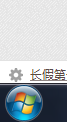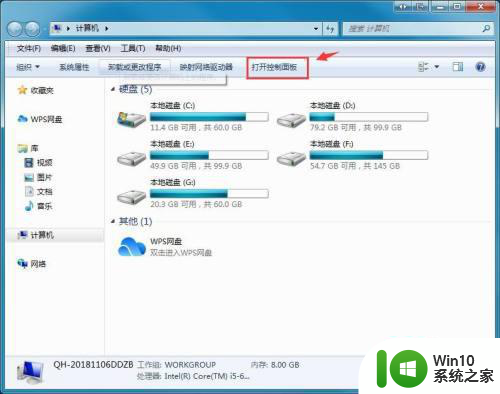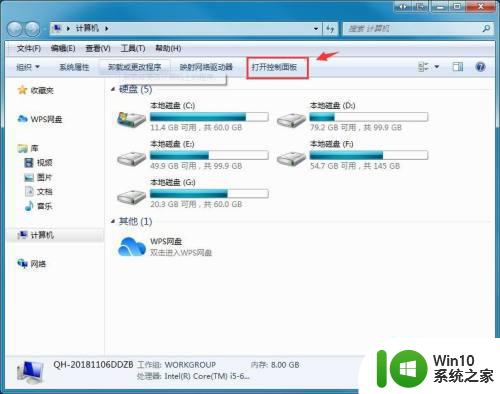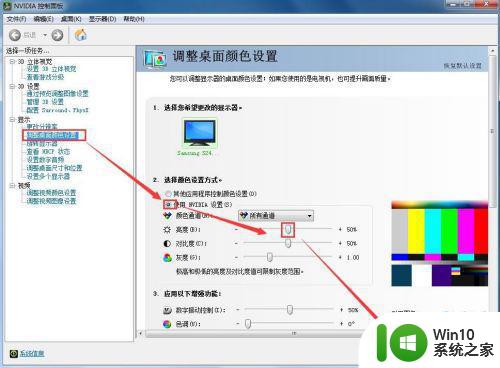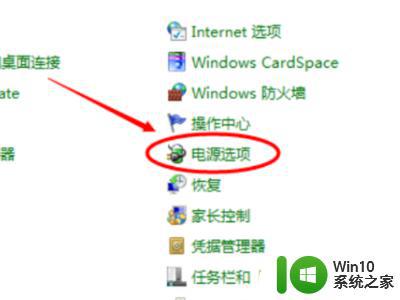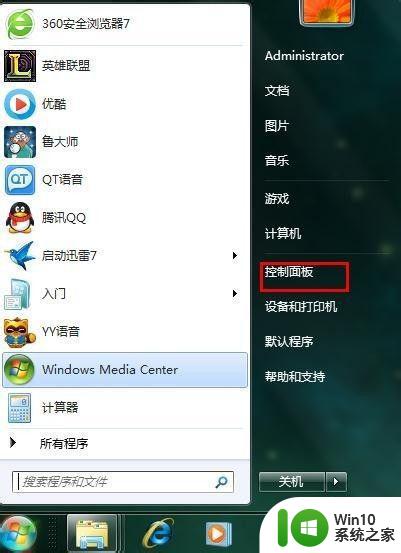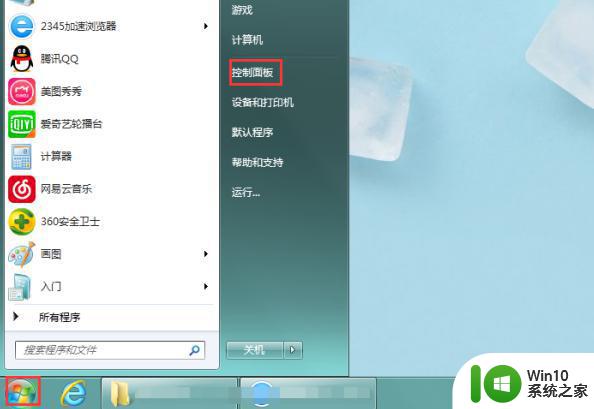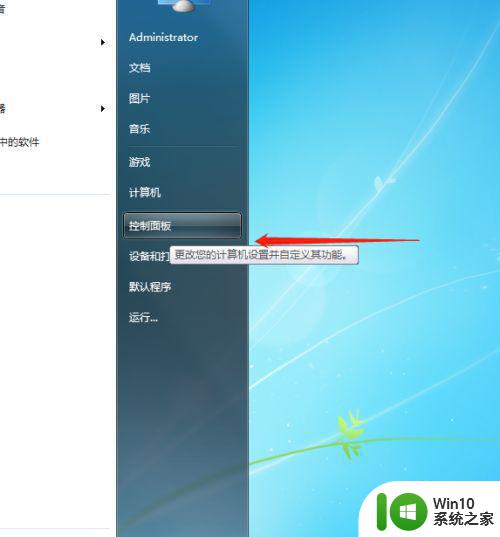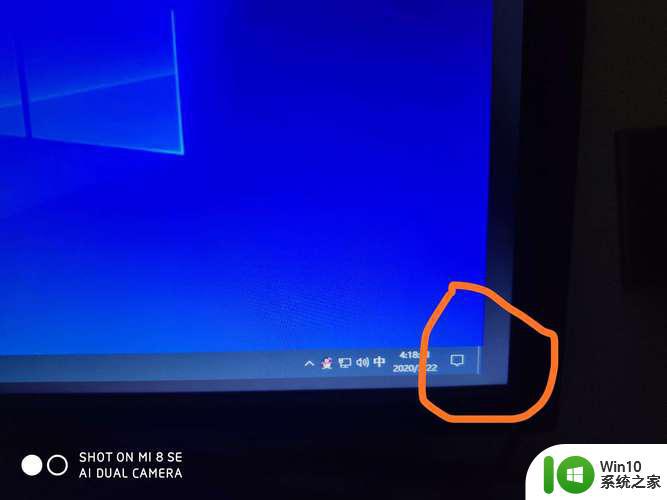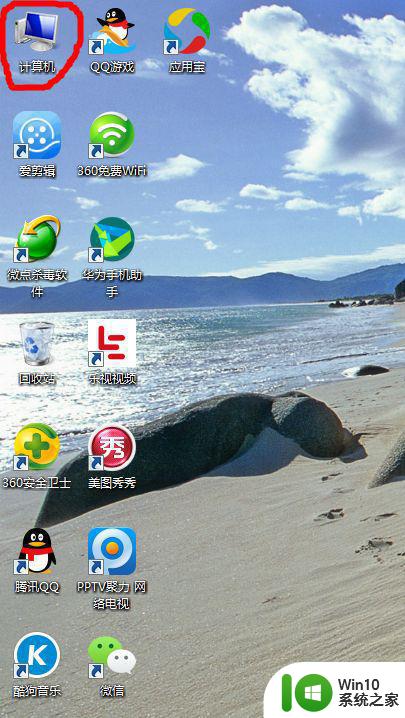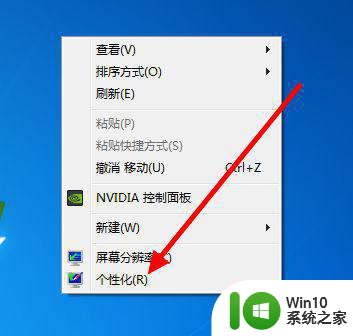win7怎样把电脑的屏幕调暗一点 win7电脑屏幕怎么调暗
更新时间:2023-03-04 14:04:49作者:yang
在电脑上,屏幕的亮度亮暗是很重要的,有的用户觉得自己电脑屏幕很亮,就会调整亮度暗一点,但是也有的用户是不会调整的,那么win7电脑屏幕怎么调暗呢,调整的方法很简单,下面小编给大家分享win7电脑屏幕调暗的方法。
解决方法:
1、打开电脑,找到“我的电脑”这个快捷方式,点击进入。

2、找到“控制面板”选项,点击进入。
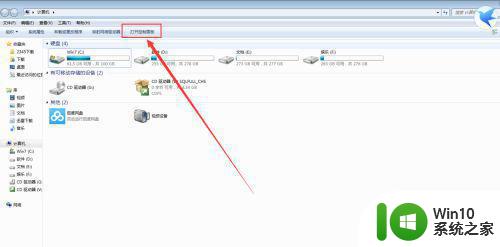
3、在“控制面板”里面找到“NVIDIA面板”,点击进入这个面板,双击进入。
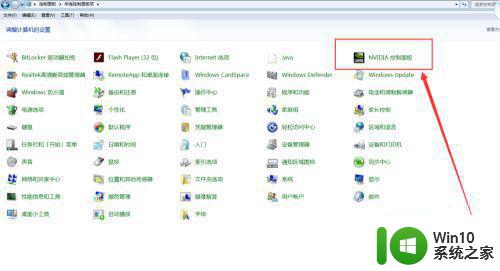
4、在“NVIDIA面板”里面找到“调整桌面颜色设置”。
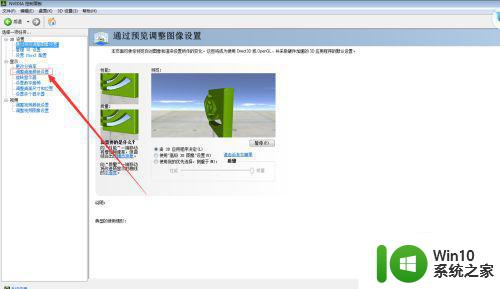
5、“调整桌面颜色设置”里面可以直接调整“亮度”,往左是变暗,往右是变亮,根据自己的需要来调整。
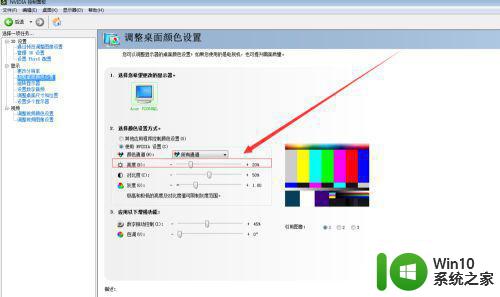
6、除了直接调节“亮度”来控制桌面的颜色,也可以间接地调整桌面的颜色,可以选择“对比度”调整条,同样的调法。这个的原理是“亮者越亮,暗者越暗”,以达到调暗或者调亮的目的。

以上就是win7电脑屏幕调暗的方法,有不会调整自己屏幕亮度的话,可以按上面的方法来进行调整。